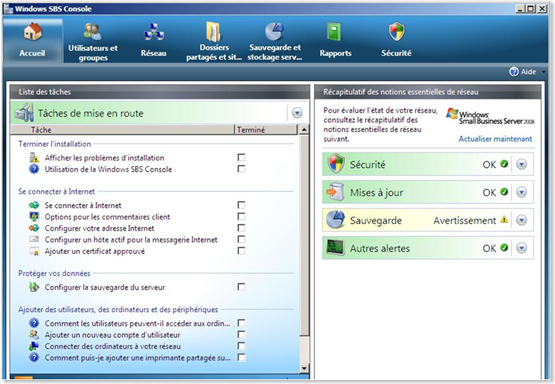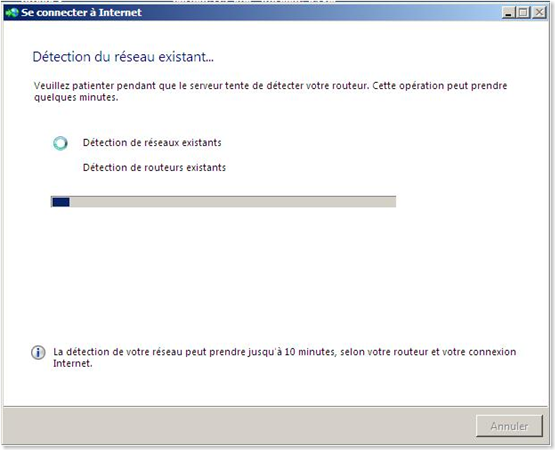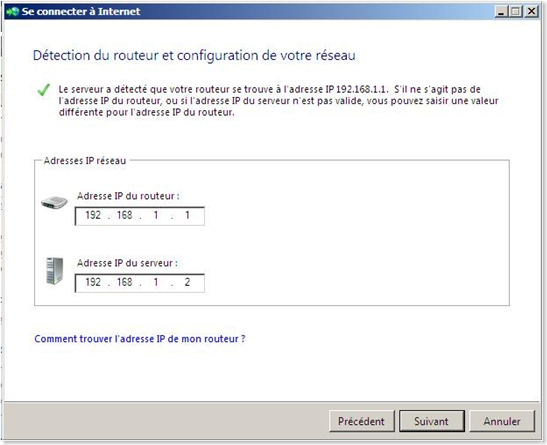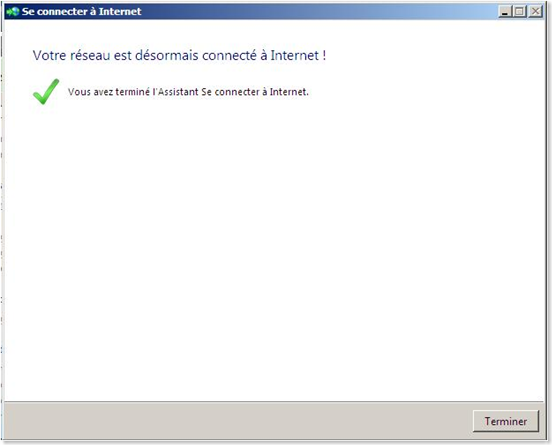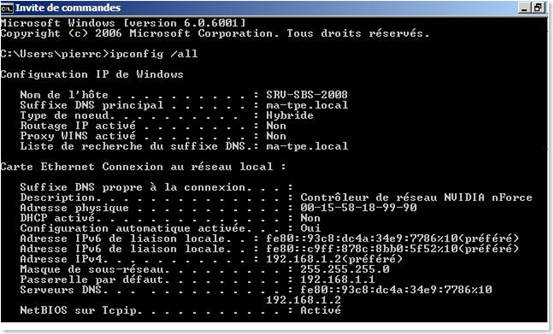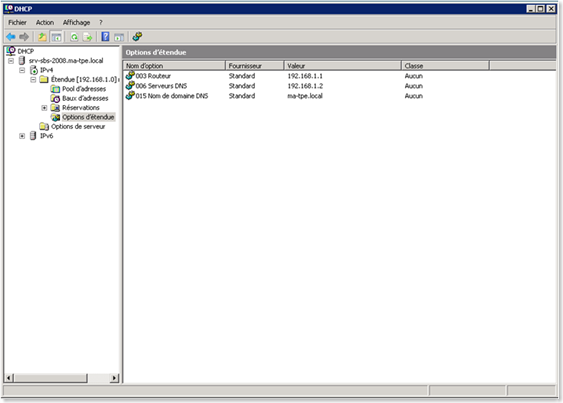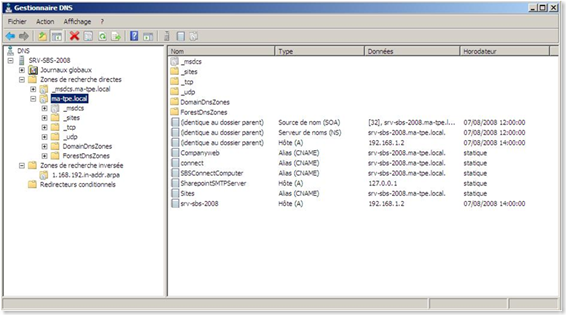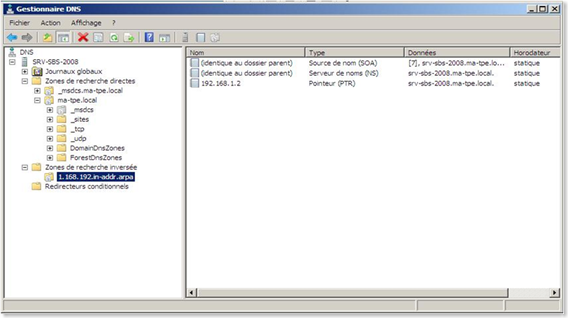Première assistant dans Small Business Server 2008 "Se connecter à Internet" - partie 1
Dans une installation "from scratch" l' assistant "Se connecter à Internet" est à lancer en premier. Si cette opération n' est pas effectuée, le lancement des autres assistants est impossible : la partie gestion de domaine public - relay smtp - connecteur POP3 - achat de certificat etc etc ....
L' assistant "Se connecter à Internet" va paramétrer l' environnement du réseau SBS :
- paramétrage IP du serveur ( IPv4 et IPv6)
- le serveur DHCP (scope avec les options de scope)
- le serveur DNS ( d'Active Directory, zone de recherche directe, zone de recherche inversée, enregistrement .... )
On le lance à partir de la console :
Pour lancer cet assistant il faut absolument que votre serveur SBS soit connecté à un routeur qui lui même sera connecté à Internet.
La première chose que le serveur SBS va faire, c' est de vérifier l' existence d' un serveur DHCP sur le réseau en se mettant en client DHCP, dans cette éventualité , l' assistant n' ira pas plus loin ..... En conclusion le serveur SBS doit être serveur DHCP obligatoirement.
Une fois cette vérification faite , le serveur SBS effectuera plusieurs tâches pour découvrir automatiquement un routeur sur le réseau:
- Des requêtes ICMP (Router Discovery Message) sur du multicast 224.0.0.0/24 (RFC 1256)
- Utilisation du protocole SSDP (Simple Service Discovery Protocol) pour les routeurs ne supportant pas la RFC 1256
- Et enfin, envois de requêtes ARP sur les adresses 192.168.*.1/24 à 192.168.*.254/24
Normalement il doit trouver votre routeur :-). Si ce n' est pas le cas vous pouvez toujours le renseigner à la main. De plus il propose une adresse pour lui même.
L' assistant configure le serveur en à peu prêt cinq minutes :
La configuration IP
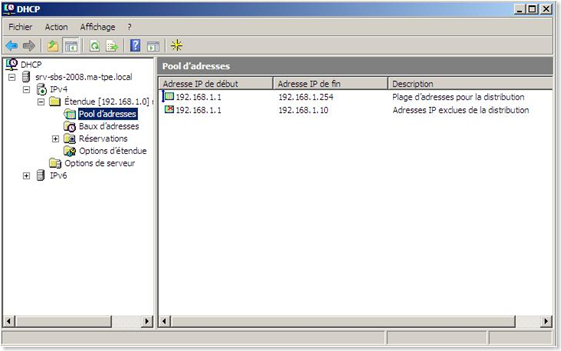 La configuration du serveur DHCP
La configuration du serveur DHCP
La configuration de " l'option d'étendue "
La configuration de la zone de recherche directe du serveur DNS avec les bons enregistrements ( site connect, site sharepoint ....)
La configuration de la zone de recherche inversée.
A l' issue de tous ces paramétrages vous pourrez lancer les assistants suivants.